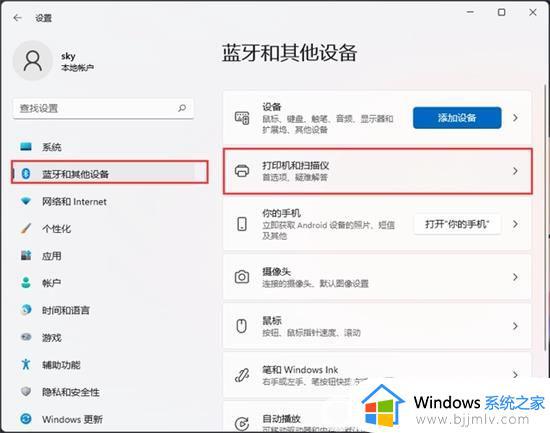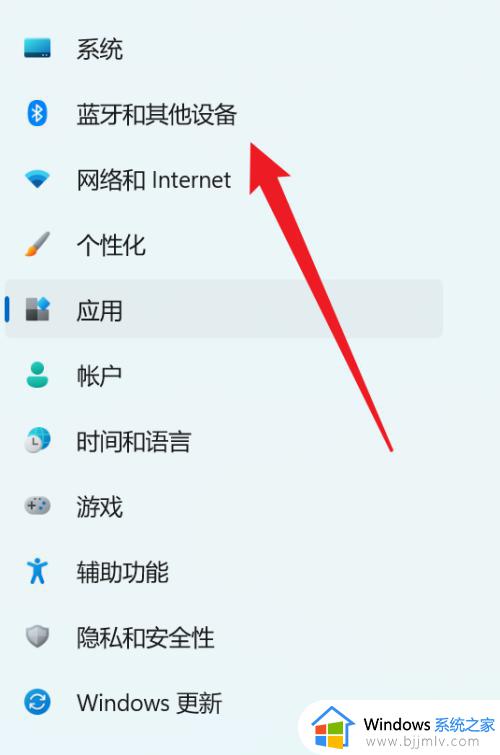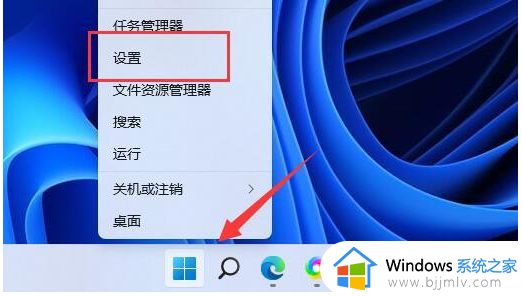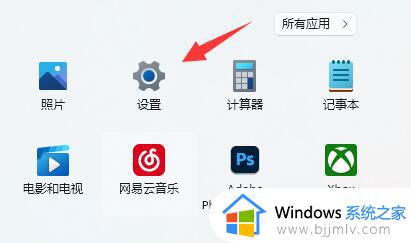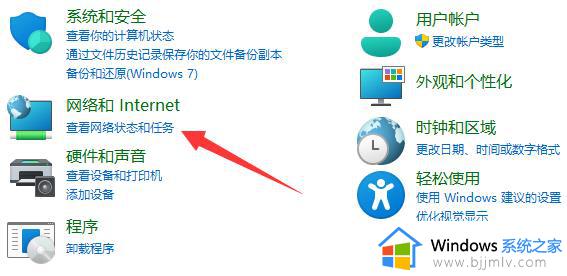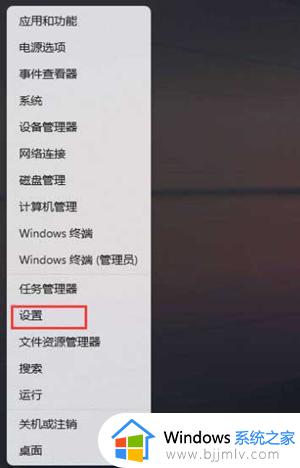更新win11打印机不能用怎么办 如何解决更新win11打印机不能用
最近我们很多的小伙伴都升级了win11操作系统,但是由于是新系统难免都会遇到一些问题,近期就有小伙伴反馈说在升级完win11操作系统后,原来的打印机莫名其妙的不能使用了,不知道怎么回事,那么更新win11打印机不能用怎么办呢?接下来小编就教给大家如何解决更新win11打印机不能用,一起来看看吧,希望对你有帮助。
具体方法:
方法一、
1、首先,按键盘上的 Win + X 组合键,或右键点击任务栏底部的Windows徽标,在打开的隐藏菜单项中,选择【设置】;
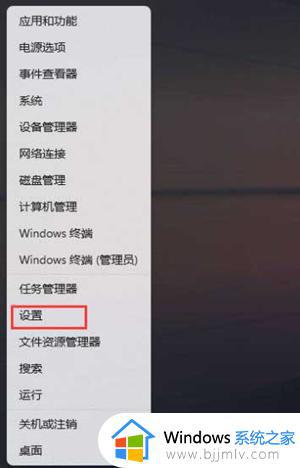
2、Windows 设置窗口,左侧选择的是【系统】,右侧点击【疑难解答(建议的疑难解答、首选项和历史记录)】;
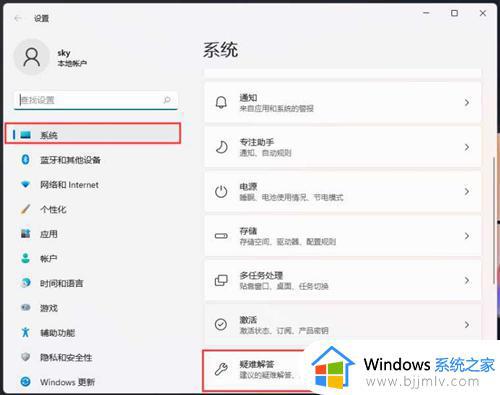
3、当前路径为:系统 > 疑难解答,点击选项下的【其他疑难解答】;
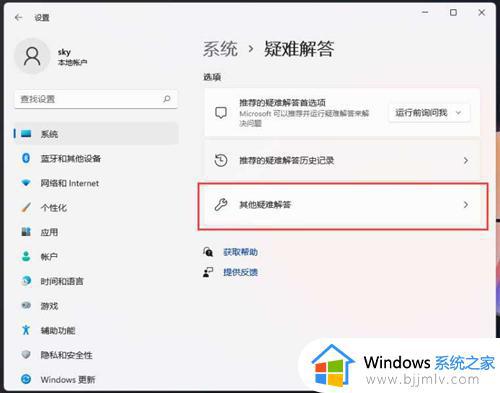
4、最常用下,就可以找到【打印机】,点击【运行】;
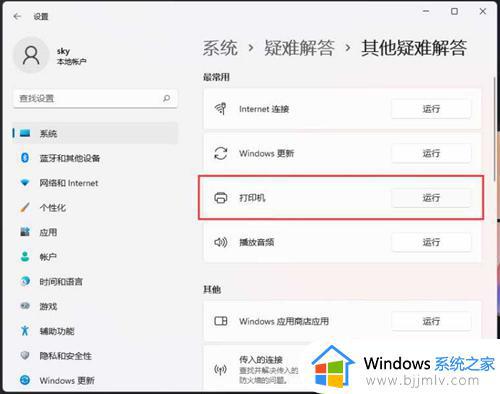
5、这时候,系统会提示正在检测问题。之后,有问题,会提示相应的解决方法;
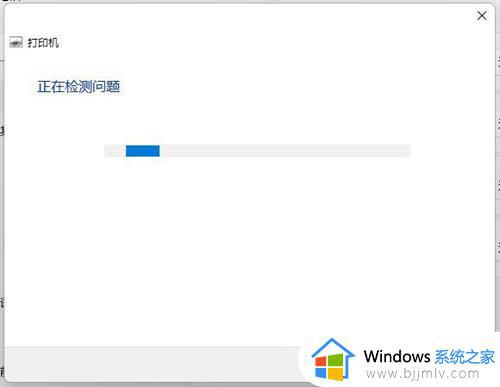
方法二、
1、首先,按键盘上的 Win + X 组合键,或右键点击任务栏上的Windows开始图标,在打开的隐藏菜单项中,选择【运行】;

2、运行窗口,输入【 services.msc】命令,按确定或回车,可以打开服务;
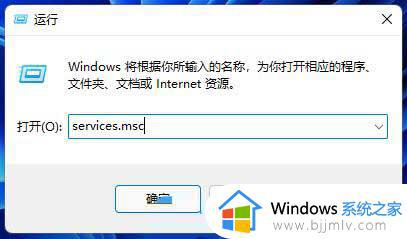
3、服务窗口,找到并双击打开名称为【Print Spooler】的服务;
Print Spooler服务描述:该服务在后台执行打印作业并处理与打印机的交互。如果关闭该服务,则无法进行打印或查看打印机。
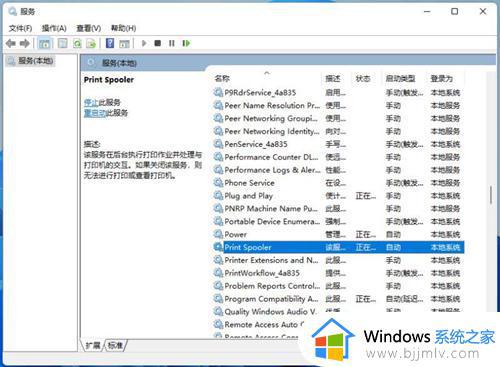
4、Print Spooler 的属性(本地计算机)窗口,先点击【停止】,再点击【启动】;
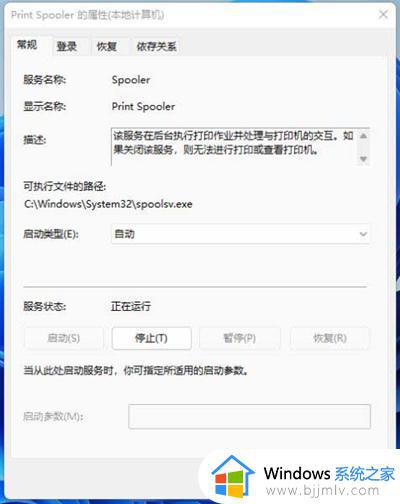
5、最后,还要将启动类型设置为【自动】,再点击【应用确定】保存即可;
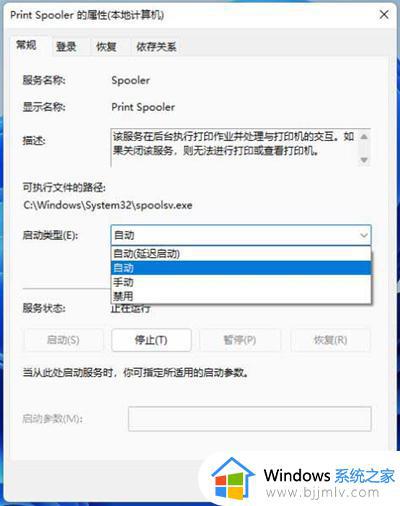
以上全部内容就是小编带给大家啊的如何解决更新win11打印机不能用方法详细分享啦,小伙伴们如果你们也遇到了上述的问题的话可以参照小编的内容进行操作,希望本文可以帮助你解决问题。